Programa
Estamos no quarto dia do evento "12 Days of OpenAI", e a OpenAI acaba de anunciar algumas atualizações importantes para um recurso que apresentou no início deste ano: ChatGPT Canvas.
Neste blog, mostrarei a você o que é o ChatGPT Canvas, explicarei passo a passo como usá-lo e mostrarei exemplos de como aproveitá-lo ao máximo.
O que é o ChatGPT Canvas?
Imagine você colaborando com o ChatGPT em uma publicação de blog ou em um script Python de uma forma mais dinâmica. Em vez de usar a interface de bate-papo tradicional e juntar o resultado final de várias respostas, você trabalha diretamente em um editor. Este é o ChatGPT Canvas.
Embora a interface padrão do ChatGPT seja eficaz para gerar ideias, ela pode ser limitada para tarefas que exigem edição e colaboração iterativas. Para transformar essas ideias em conteúdo refinado, muitas vezes é necessário alternar entre diferentes ferramentas, o que pode atrapalhar o processo criativo.
O Canvas fornece uma interface no ChatGPT projetada para fluxos de trabalho aprimorados de escrita e codificação. Ele preenche a lacuna entre o bate-papo e a criação de conteúdo, facilitando a organização e a iteração de ideias sem sair da conversa.
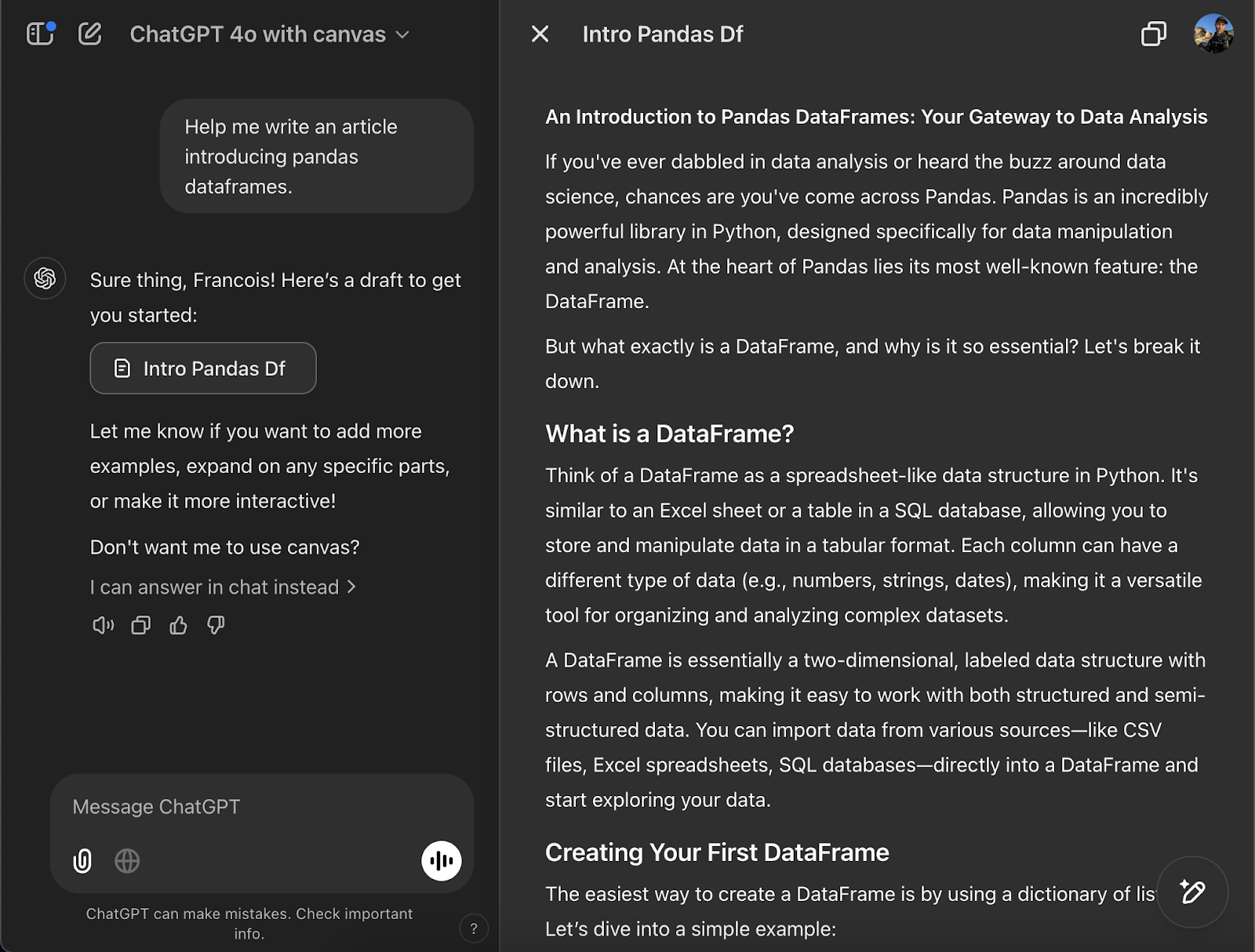
A parte direita é um editor de texto e a parte esquerda é uma interface de bate-papo que nos permite pedir ao ChatGPT para fazer alterações no documento, funcionando efetivamente como um colaborador de IA para ajudar a refinar e aperfeiçoar nossas ideias.
Principais recursos do ChatGPT Canvas
- Edição direcionada: Podemos destacar seções específicas para assistência de IA, facilitando o refinamento de parágrafos, a expansão de ideias ou a adição de detalhes.
- Feedback em linha: O Canvas pode fornecer sugestões e comentários em linha, como fazem os colaboradores humanos ao trabalharem juntos em um documento.
- Comprimento do texto: Você pode pedir para encurtar ou expandir o texto.
- Nível de leitura: Podemos especificar um nível de leitura que vai desde o jardim de infância até o nível de pós-graduação, facilitando o ajuste do idioma ao nosso público-alvo.
- Código de depuração: O Canvas pode nos ajudar a identificar e corrigir erros no código.
- Histórico de versões: O Canvas inclui o histórico de versões, o que nos permite restaurar versões anteriores de seu trabalho e garantir que nenhuma ideia seja perdida.
Introdução ao ChatGPT
Como usar o ChatGPT Canvas
Atualmente, o ChatGPT Canvas está disponível apenas na Web e no Windows (os usuários de Mac podem acessar o Canvas pelo navegador, mas não pelo aplicativo para desktop). Em breve, você terá suporte para o aplicativo para desktop Mac e para plataformas móveis (iOS, Android e Web móvel).
Para usar o ChatGPT Canvas:
- Ir para chatgpt.com.
- Selecione a opção "GPT-4o with canvas" no menu suspenso de modelos localizado no canto superior esquerdo (observe que você precisará de uma assinatura para usar o Canvas).
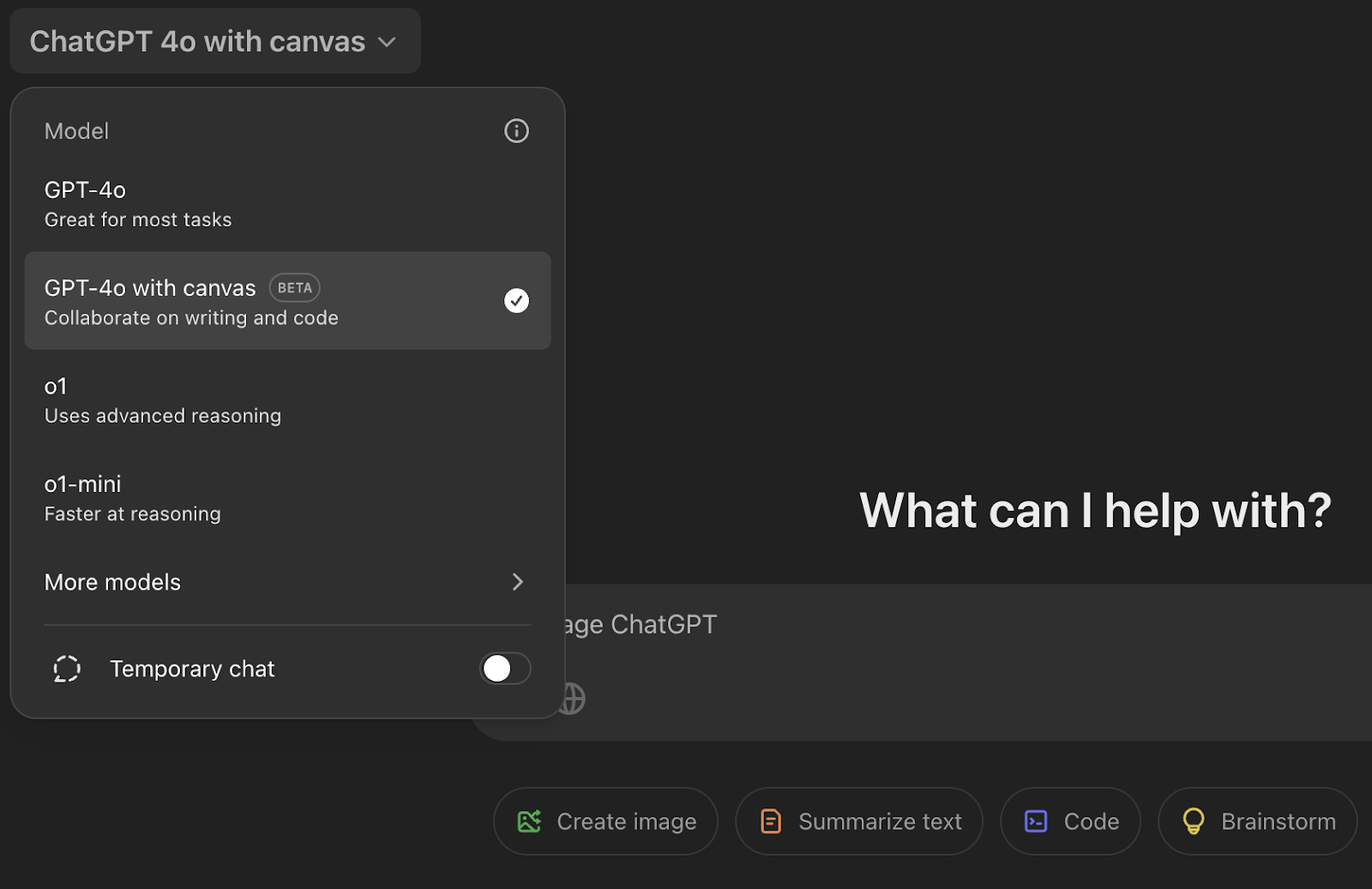
A interface é inicialmente igual à interface de bate-papo tradicional. Depois de fornecer um prompt, o editor será aberto e preenchido com o conteúdo gerado a partir do primeiro prompt.
Em algumas situações, a interface do Canvas não será acionada automaticamente. Nesses casos, podemos ativá-lo manualmente usando o prompt "use canvas".
O prompt inicial determinará se estamos trabalhando em conteúdo de texto, como um blog, ou em código. A interface e os comandos disponíveis serão diferentes em cada caso.
Vamos começar explorando as duas principais maneiras de interagir com o ChatGPT Canvas (elas estão disponíveis tanto no modo texto quanto no modo código).
- Selecione o texto no lado do editor (lado direito). Isso mostrará um pop-up de prompt em que podemos solicitar alterações na seção selecionada.
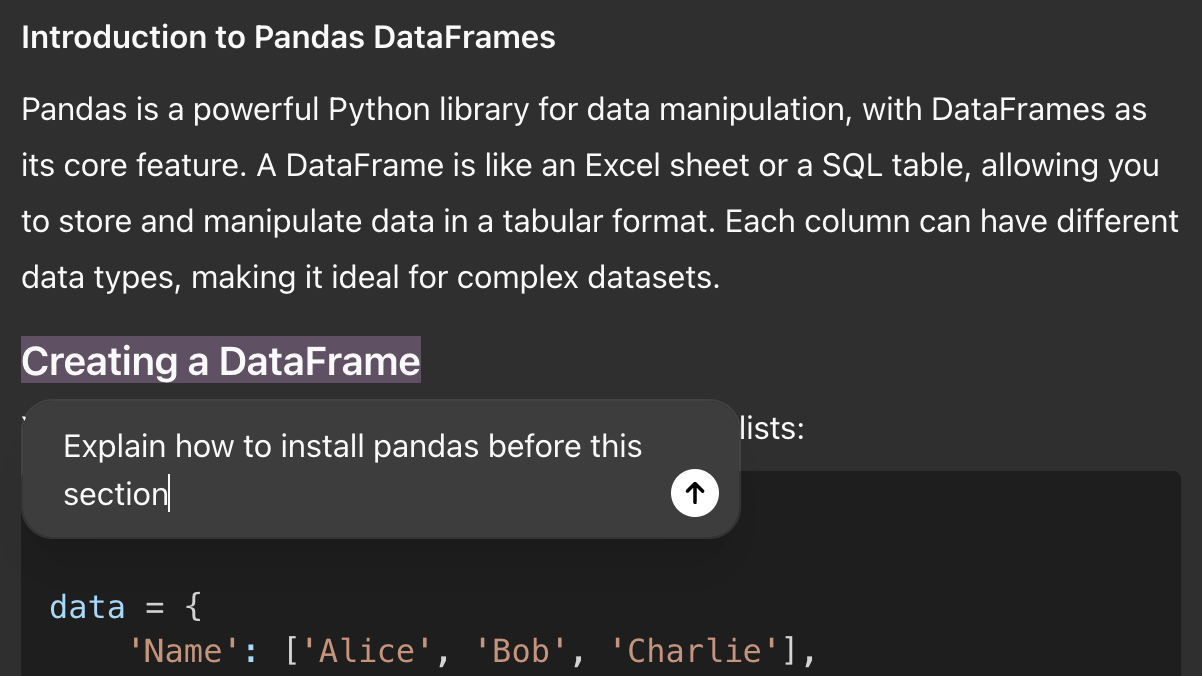
- Use a interface de bate-papo à esquerda. Você pode usá-lo para enviar um prompt solicitando alterações específicas.
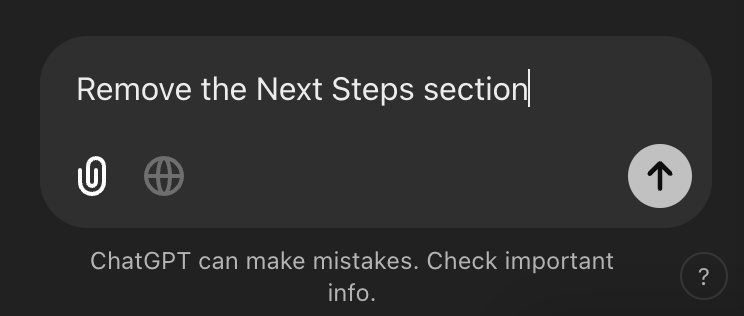
Controle de versão e exportação
O ChatGPT Canvas mantém o controle das alterações que fazemos. Você pode alternar facilmente entre as diferentes versões usando as setas no canto superior direito (esses botões só aparecerão depois que o ChatGPT gerar a segunda versão).
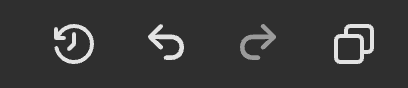
O primeiro botão pode ser usado para mostrar a diferença entre a versão atual e a última versão.
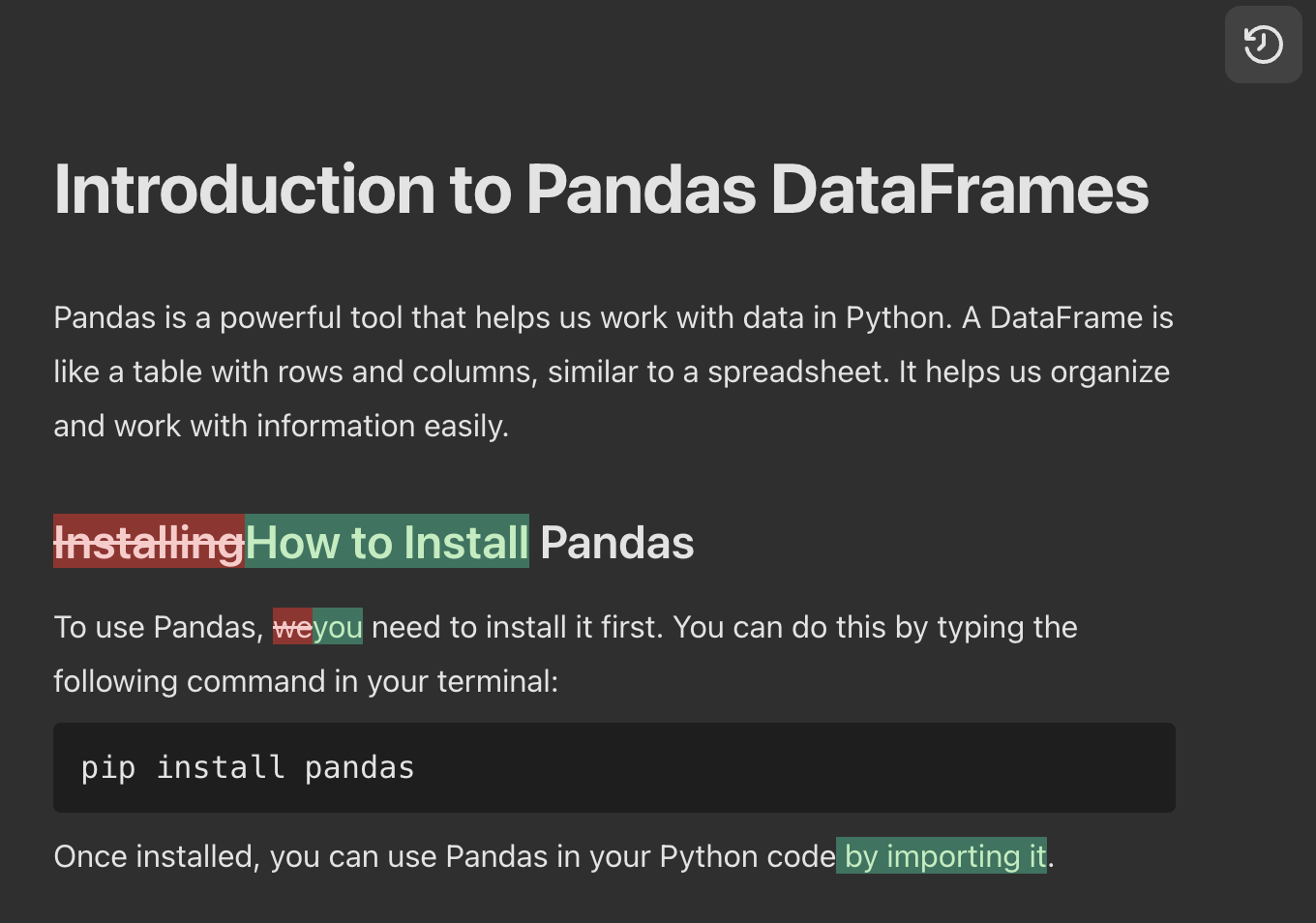
Acho isso muito útil para que você entenda o que os comandos fazem e aprenda a melhorar minha escrita vendo os aprimoramentos adicionados pelo ChatGPT.
O último botão exporta o conteúdo. Ele ainda é rudimentar e permite apenas que você o copie e cole manualmente onde for necessário.
Ferramentas específicas de texto
Quando o ChatGPT determinar que o prompt original solicita que você escreva um documento de texto, ele abrirá o editor do Canvas no modo de texto. O conteúdo com seções mistas de texto e código também terá essa interface.
Por exemplo, os exemplos de texto mostrados neste artigo usam o seguinte prompt inicial:
"Ajude-me a escrever um artigo apresentando os Dataframes do pandas."
As ferramentas de edição específicas estão localizadas no canto inferior direito. Ao trabalhar em um documento de texto, você tem as seguintes ferramentas:
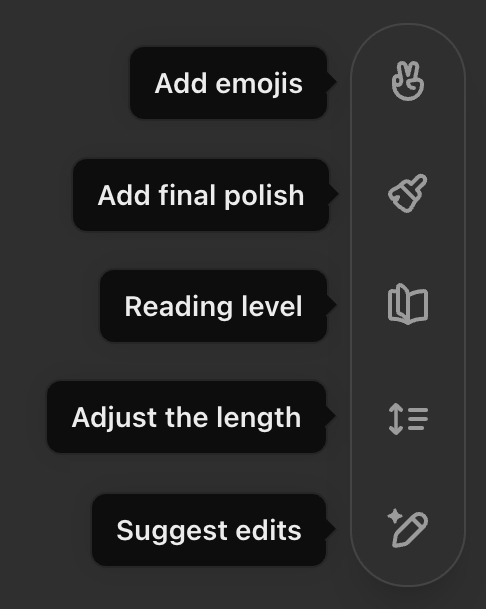
- Adicione emojis: Adiciona emojis ao texto quando apropriado. Na minha opinião, é mais um artifício do que algo que você realmente usará.
- Adicione o polimento final: Revisar todo o documento e dar um toque final para deixá-lo pronto para a entrega. Ele corrige erros de digitação, formatação e estrutura.
- Nível de leitura: Ajusta o nível de leitura do documento do nível do jardim de infância para o nível de pós-graduação. Isso é muito útil para garantir que nosso conteúdo seja escrito em um idioma adaptado ao nosso público-alvo.
- Ajuste o comprimento: Ajusta o tamanho do texto, condensando-o ao resumir algumas partes ou ampliando-o ao entrar em mais detalhes.
- Sugerir edições: Sugere edições, mas não as aplica automaticamente. Cada sugestão destacará o texto e mostrará a sugestão ao lado dele, de forma semelhante a outros editores de texto colaborativos. Podemos incorporar ou ignorar cada sugestão do documento.
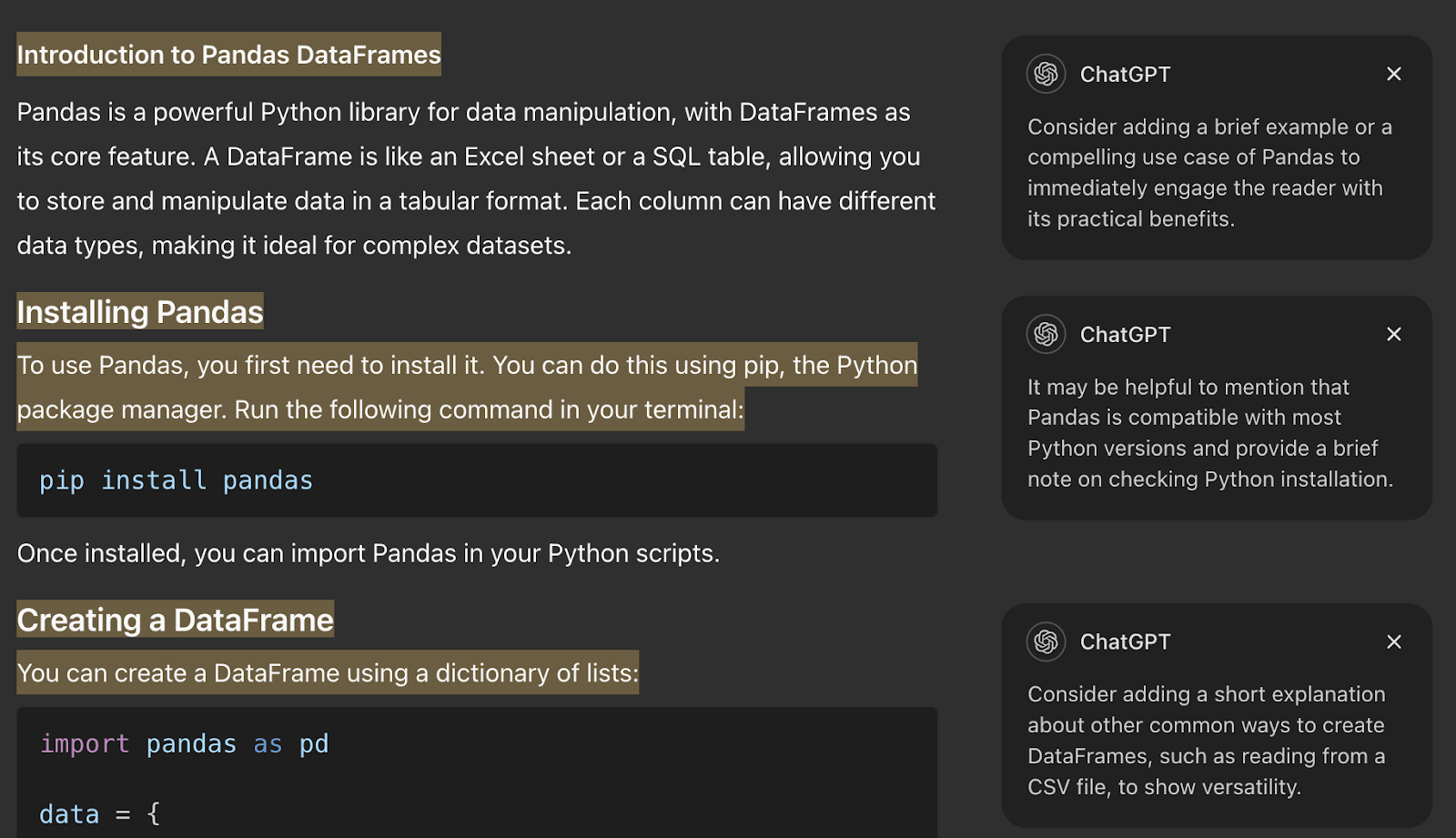
- Edição de parágrafo: Quando você estiver no modo "sugere edição", o ChatGPT identificará os parágrafos no texto. Ao mover o cursor sobre um parágrafo, você verá um botão que pode ser usado para solicitar a edição desse parágrafo específico.

Quando clicamos em um dos comandos, ele não é executado imediatamente. O ícone mudará para uma seta, e você precisará clicar nele novamente para executá-lo.
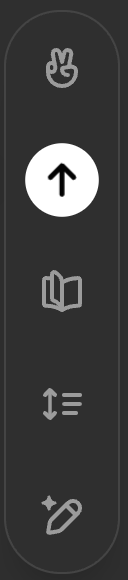
Ao usarmos essas ferramentas, é importante que você fique de olho na janela de bate-papo, pois o ChatGPT explicará as alterações que fez nela. Isso facilita a compreensão rápida do que foi modificado. Outra maneira de ver as alterações é usar o botão diff no canto superior direito que mencionamos acima.
Ferramentas específicas de código
Quando o prompt inicial for sobre escrever um script, o ChatGPT Canvas abrirá um editor de código em vez do editor de texto. Para testar isso, podemos usar o seguinte prompt:
"Escreva um script Python que leia e analise um CSV usando pandas."
Podemos identificar que estamos no modo de editor de código pelos números de linha no editor. Nesse caso, temos as seguintes ferramentas:
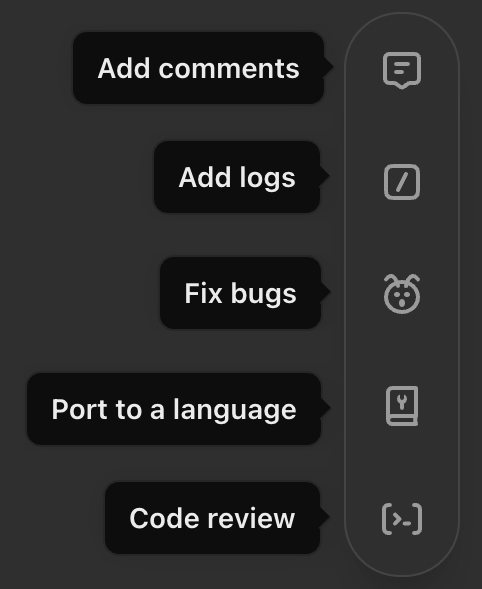
- Adicione comentários: Adiciona comentários relevantes ao código para melhor compreensão.
- Adicione registros: Adiciona instruções de impressão que exibem o valor das variáveis que o ChatGPT considera relevantes.
- Corrigir bugs: Tenta identificar e corrigir bugs.
- Porta para um idioma: Converte o código em outro idioma.
- Revisão do código: Revisar o código e adicionar sugestões.
Na versão mais recente do ChatGPT Canvas, podemos executar o código Python diretamente no Canvas.
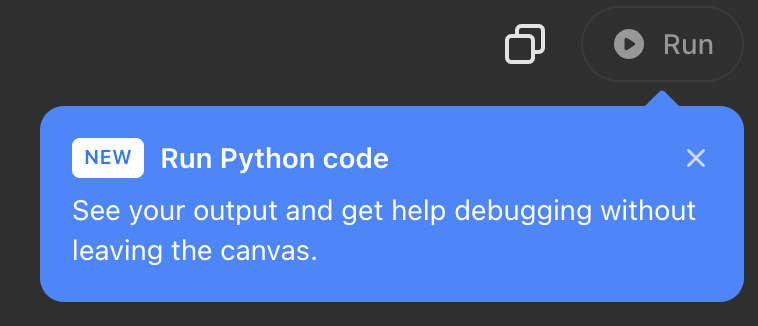
Treinamento GPT-4o para colaboração: Nos bastidores
Para treinar o GPT-4o para funcionar efetivamente como um parceiro colaborativo na interface do Canvas, a equipe de pesquisa da OpenAI concentrou-se no desenvolvimento de vários comportamentos essenciais:
- Acionando o Canvas para tarefas de escrita e codificação.
- Geração de diversos tipos de conteúdo para atender às necessidades dos usuários.
- Fazer edições direcionadas em seções específicas de texto ou código.
- Reescrever documentos inteiros Quando necessário.
- Fornecimento de críticas em linha para oferecer feedback e sugestões específicas.
Esse treinamento envolveu o uso de novos geração de dados sintéticos sintéticos, incluindo destilação de resultados de outros modelos da OpenAI, como o modelo modelo o1. Essa abordagem permitiu um rápido aprimoramento da qualidade da escrita e das interações do usuário sem depender de dados gerados por humanos.
Avaliação e desafios
A OpenAI utilizou mais de vinte avaliações internas automatizadas para medir o progresso. No entanto, alguns aspectos, como a qualidade dos comentários, exigiram avaliação humana devido à dificuldade de avaliação automatizada.
O treinamento apresentou vários desafios:
- Definir quando acionar o Canvas, garantindo que ele seja aberto para as tarefas apropriadas e evitando o excesso de acionamento.
- Ajustar o comportamento de edição do modelo, determinando especificamente quando fazer edições direcionadas em vez de reescrever todo o conteúdo.
- A geração de comentários de alta qualidade exigiu iteração cuidadosa e avaliação humana.
Conclusão
Antes do ChatGPT Canvas, usar o ChatGPT para trabalhar em um documento ou código exigia que você alternasse constantemente entre o editor e o ChatGPT, copiando as alterações propostas em cada mensagem de bate-papo. Não podíamos trabalhar em todo o documento de uma só vez, e o ChatGPT não tinha facilmente o contexto completo do que estávamos trabalhando ou a capacidade de fazer alterações diretamente.
O ChatGPT Canvas torna muito mais fácil para você colaborar com o ChatGPT enquanto escreve conteúdo ou código. Para escrever conteúdo, como uma publicação de blog, ele é bastante eficiente.
Entretanto, como engenheiro de software, ainda acho que ele é muito limitado para escrever códigos que envolvam projetos maiores. Soluções como Cursor AIque se integram diretamente ao editor de código, são muito mais eficazes porque têm contexto sobre toda a base de código. Eu só usaria o ChatGPT Canvas para escrever scripts ou funções isoladas que não dependem de outro código.

